MT4(メタトレーダー4)は、ビットコインのMT4を探してみるといくつかあったので、ダウンロードの仕方、使い方含めてまとめてみました。
MT4って何?
MT4はロシアのMetaQuotes Software社が作成したWindows専用のFXトレードソフトです。

MT5も出ていますが、自動売買プログラムなどが組めるEA(Expert Advisor)が、MT4で作られたものが多い事もあって、MT4の方が世の中で多く使われています。MT4とMT5のプログラムの互換性がないので、MT4が主流なんです。
MT4を使うメリット
テクニカルチャートが簡単に使える
分析には知識が必要ですが、RSIやボリンジャーバンドなど、各種テクニカル分析が、MT4には標準で備わっています。もちろん複合して表示することも可能。背景の色やインディケーターの色など、自分好みに細かな設定が出来るのも特長です。

EA(エキスパートアドバイザー)で自動売買が出来る
MT4ではMQL4、MT5ではMQL5というC言語がベースになった専用のプログラム言語がMT4、MT5には備わっています。
C言語ベースなので、プログラムに慣れた方でないと作れませんが、チャート上に売買タイミングでアラームを鳴らしたり、20SA(20日単純移動平均線)と90SA(90日単純移動平均線)のゴールデンクロスで買い、デッドクロスで売りというような事を自動売買するようなプログラムを作ることができます。
僕はプログラマーということもあって、このMT4のEA作りにちょっと前まで夢中でした。仮想通貨に手を出してからは、こっちの方が面白いので、最近は作っていませんが、テクニカル分析のアルゴリズムを細かくプログラミングすれば、かなりほったらかしで自動売買出来るEAを作ることができます。
本家MetaQuotes Software社のMT4はFiatのFXのみ
メタクォーツ社のMT4は、残念ながらFiat(法定通貨)のFX版のみですね。
厳密に言えば、現状はMT5のみしかダウンロードできないんですが・・。
MT4は、証券会社とバンドルされた派生版が多く、そちらしかないですね。
ビットコイン版MT4のご紹介
証券会社とバンドルされていますが、無料で使えます。
デモ口座も作れるので完全無料で使えます。もちろん、その証券会社で申し込みをすれば、MT4上から売買も可能です。
色々探しましたが、以下がよいですね。
XMTradingのMT5
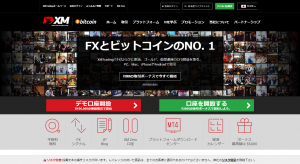
- 対応OS:Mac、Windows
- Bitcoin対応。通貨ペアはBTC/USD
- MT5のみ対応
FXではおなじみのXMTrading。ハイレバレッジでトレード可能です。Macに対応しているのが特長です。MT4はWindows専用なので、Macにインストールする際は、Wineを使う必要があるなど、パソコン初心者には少しハードルが高いです。それをXMTradingはWineをバンドルしているので何も気にすることなく、Macにインストールして普通に起動して使う事ができます。
本来はFX用なのですが、2017/9月末に、Bitcoinにも対応しました。
XMTradingの欠点
- 本来はFX専用。通貨ペアにBCD/USDが追加された
- ビットコイン対応はMT5のみ
IronFX(アイアンFX)のMT4
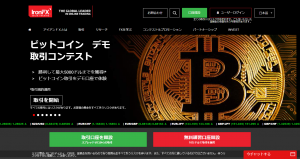
- 対応OS:Windows、Mac、iOS、Android
- 日本語対応:あり
日本語対応のイギリスに拠点を置くIronFX。アイロンFXじゃなく、アイアンFXと読みます。
wineがバンドルしているのでMac対応。普通にインストールして使えます。MacOSのwineソフト上で擬似的にWindowsソフトを動かしている感じです。国内の取引所にこだわらなければ、Macの方はこれが無難です。登録すると35ドルもらえて、それを証拠金にして取引をすぐに始めることも可能です。おすすめです。
IronFXの欠点
- 一応日本語対応しているが海外の口座
- 登録メールが届くのが遅い
BITPOINT(ビットポイント)のMT5

- 対応OS:Windows10
- Mac非対応
- 日本語対応:あり
- MT4ではなくMT5
国内のBITPOINT(ビットポイント)が運営しているメタトレーダーでビットコイン対応です。公式ページではMT4と書いていますが、インストールされるメタトレーダーはMT5でした。
BITPOINT(ビットポイント)の欠点
- デモ口座で始めようとしても、本口座を登録しなければならない。
- 審査が降りないと使えない
どれがよい?
メタトレーダーというソフト自体はどれも同じです。したがって、どれでも良いです。
ただ、対応は各サービスごとに違います。早くチャートをみたいのに、BITPOINTだと口座開設が降りるまで使えないし、。IronFXは登録メールが来るのがとても遅い。すぐに使える事を考えると、無難なのは、XMTradingでしょうかね。いずれにも対応しておけるよう3つともインストール方法書いておきます。
XMTrading版MT5のインストール方法
以下よりトップページへアクセスします。
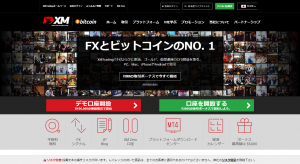
アクセスしたら、デモ口座開設をクリックします。
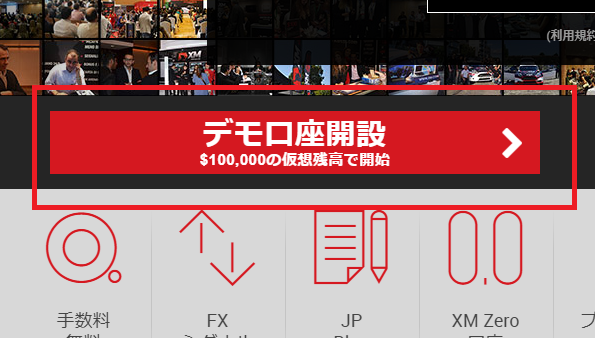
個人情報の入力
必要事項を入力します。下の名前と姓には、漢字ではなくローマ字で入力。電話番号は、頭0を除いた番号を入力します。
例えば、「090-1234-5678」だったら、「9012345678」です。

取引口座はMT5を選択
取引プラットフォームタイプは、必ずMT5を選択します。MT5のみBTC対応していないとの事です。
口座タイプやレバレッジは任意です。これは本講座じゃなく、デモ口座なので何でも構いません。
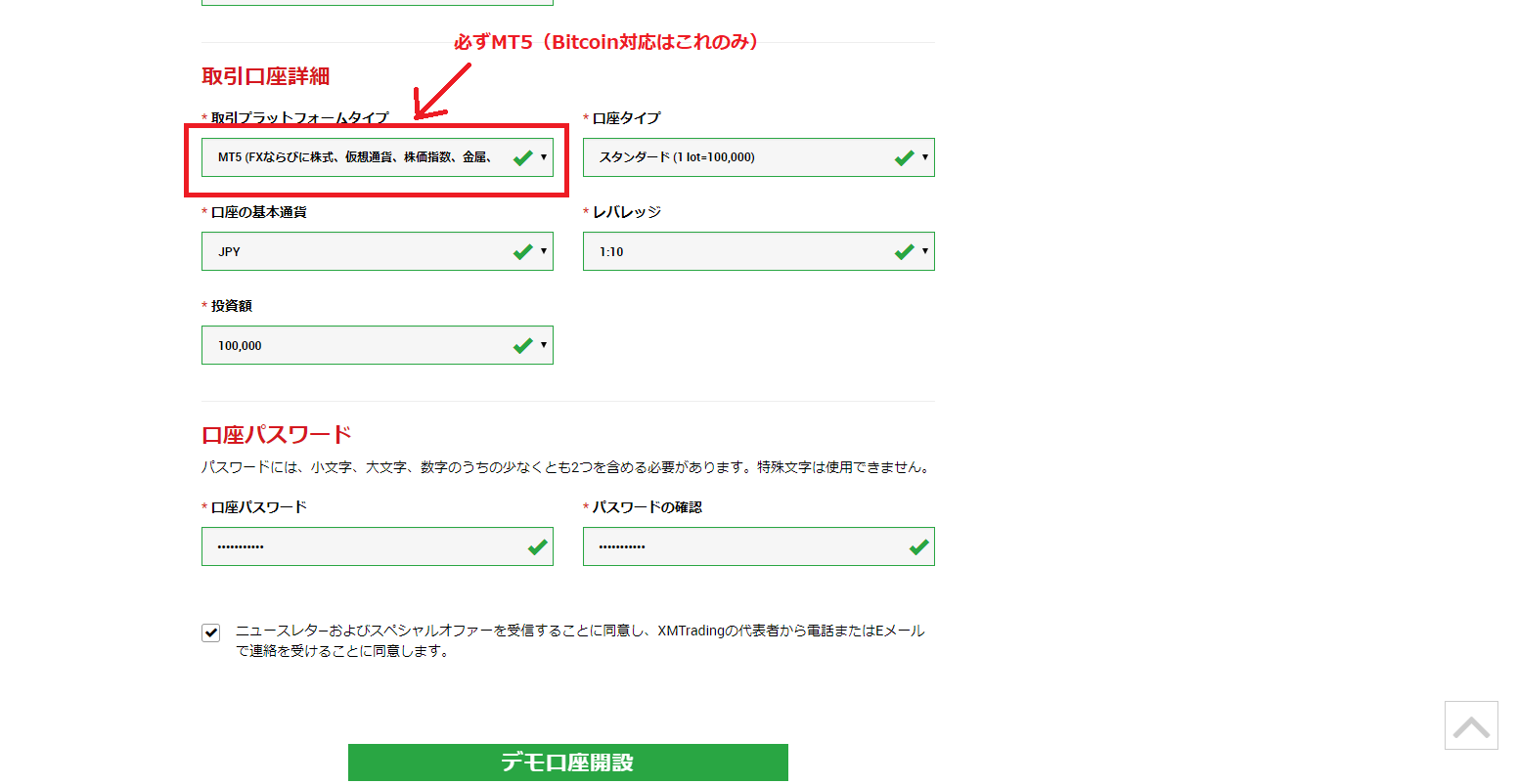
メールを確認
すぐに入力したメールに確認完了メールが届きます。「Eメールアドレスをご確認ください」をクリックします。
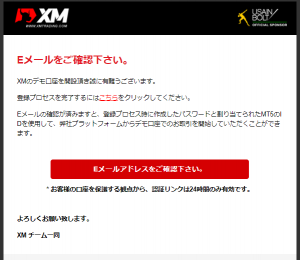
MT5のダウンロード
次が分かりづらいのですが、MT5の下側をみると、対応OSが表示しています。
Windowsだったら「PC対応MT5」、Macだったら「Mac対応MT5」をクリックします。
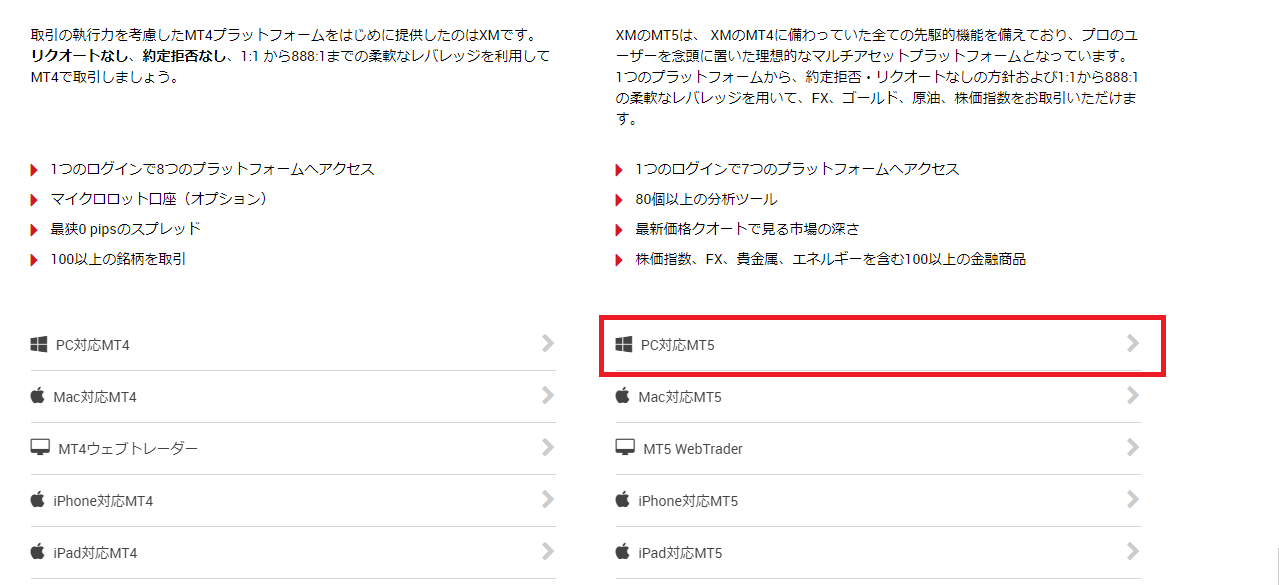
「ダウンロード」ボタンを押すと、ダウンロードが開始します。
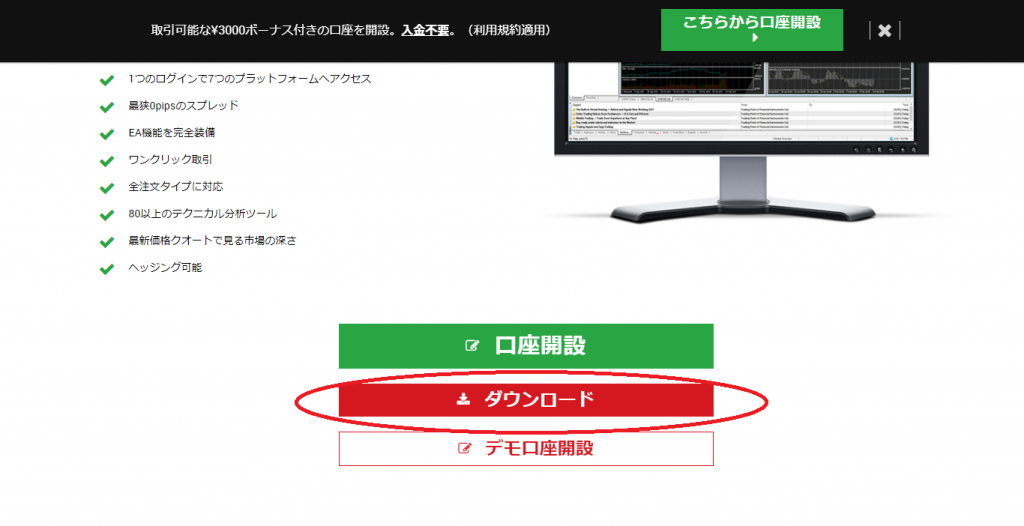
xmtrading5setupファイルをダウンロードして、インストールしてください。
起動すると下記のようになります。
既存口座を選びます。
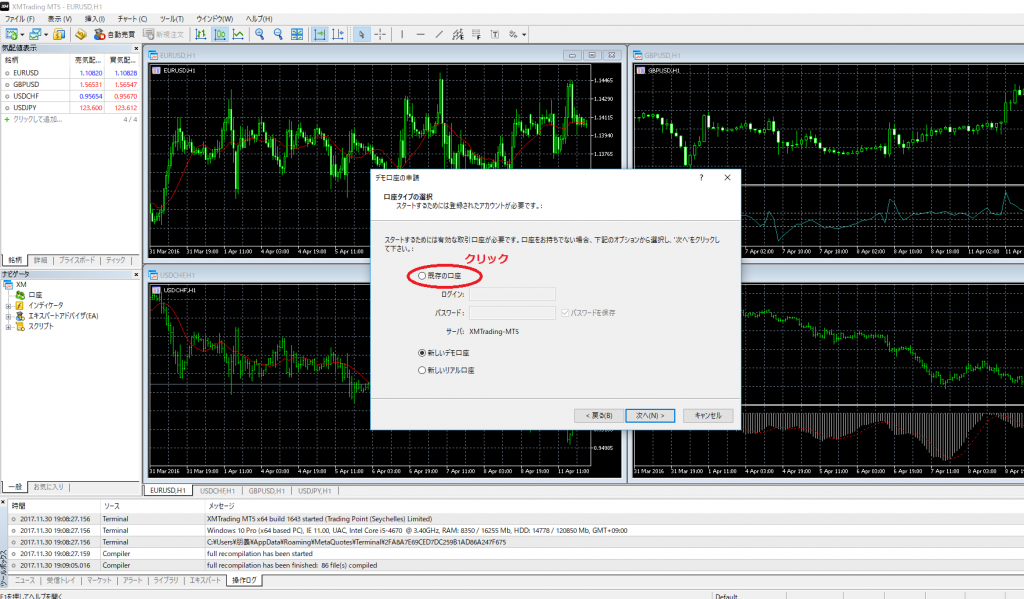
- ログインID:メールに書いてあります
- パスワード:登録時に自分で決めたパスワードです
ログインIDについて
メールで届いています。そのIDを使います。
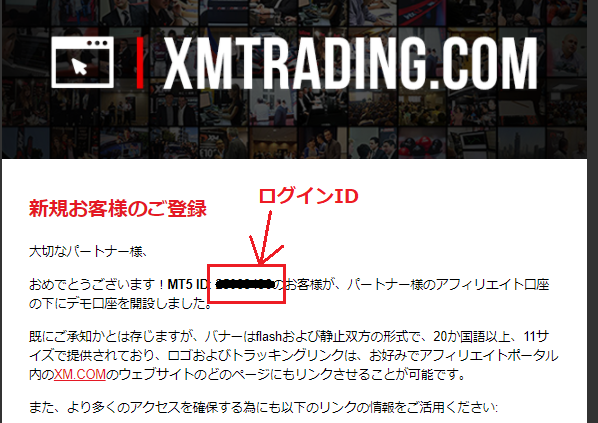
これでインストールOKです。
[st-kaiwa1]XMTradingのビットコイン初期設定は別途記事で書かせて頂きます[/st-kaiwa1]
IronFX版MT4のインストール方法
まず、以下をクリックして、トップページへアクセスします。
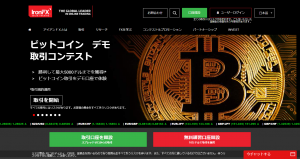
「無料練習口座開設」と書いてあるのがデモ口座です。クリックします。
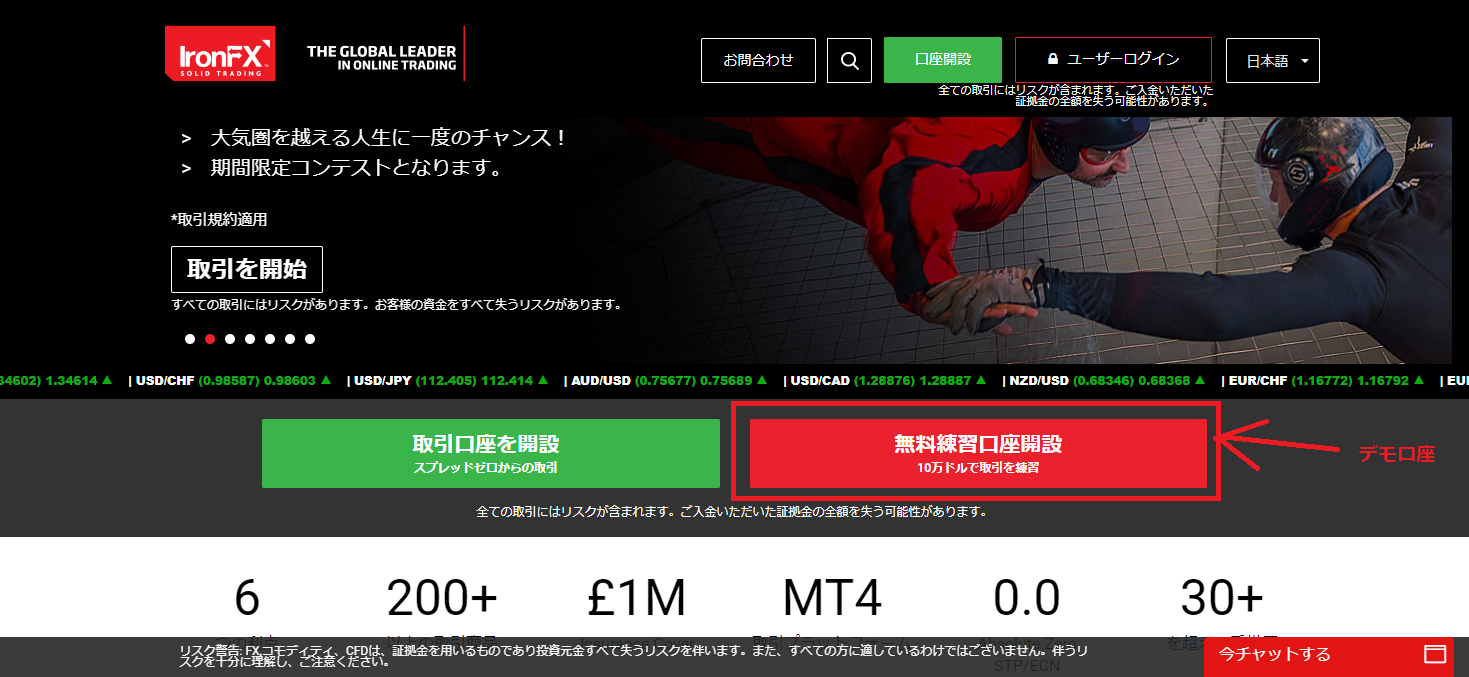
必要事項を入力して申し込んでください。
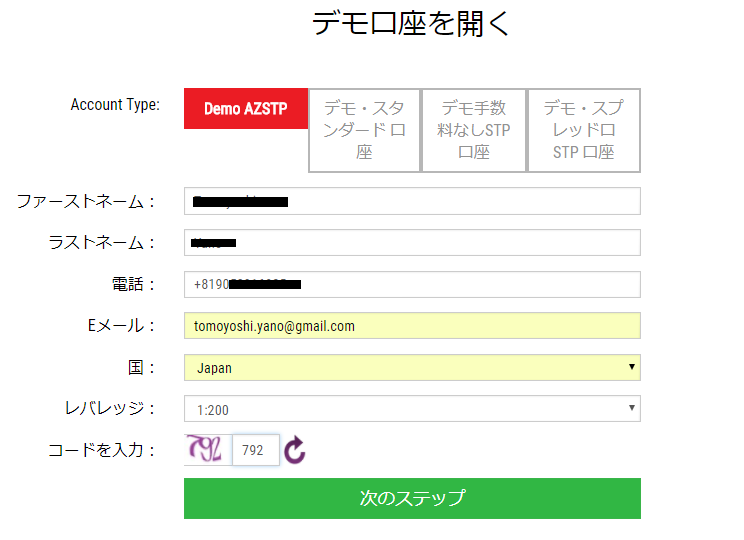
BITPOINT版MT5のインストール方法
BITPOINTトップページより、メニューバーより「取引ツール」を選択します。
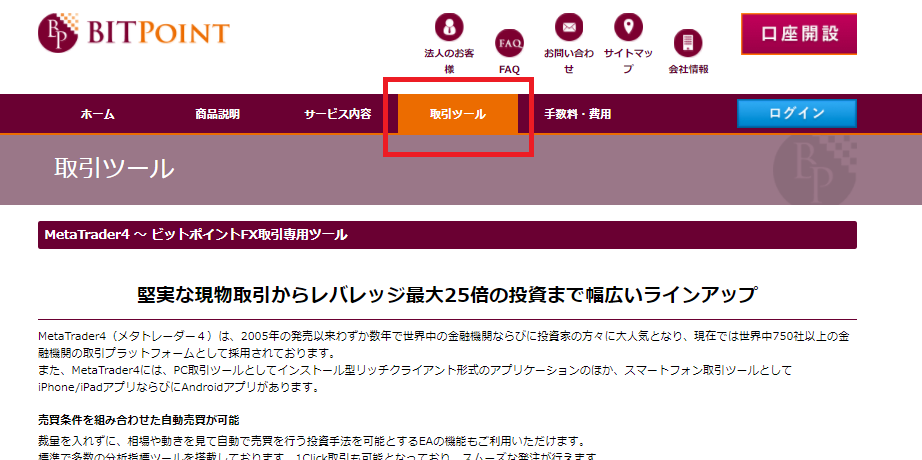
通常版とデモ版と2つありますが、どちらも同じです。
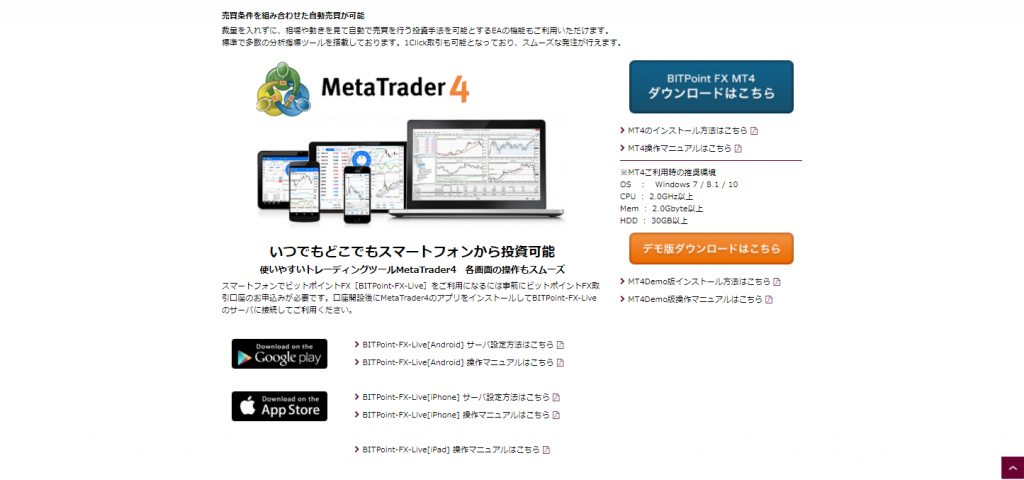
デモトレードだからすぐに始められるだろうと思ったら、口座開設まで終わらないとどちらにせよ使えません。
ダウンロードしたら、「bitpoint4_setup.exe」もしくは、「bitpoint4_demo_setup.exe」をダブルクリックしてインストールしてください。
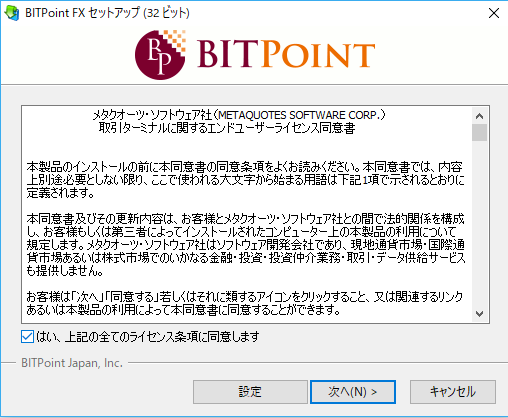
起動したも、まだ使えません。デモ口座を申請してデモサーバーに接続する必要があるのです。「新しいデモ口座」をチェックして「次へ」をクリックしてください。
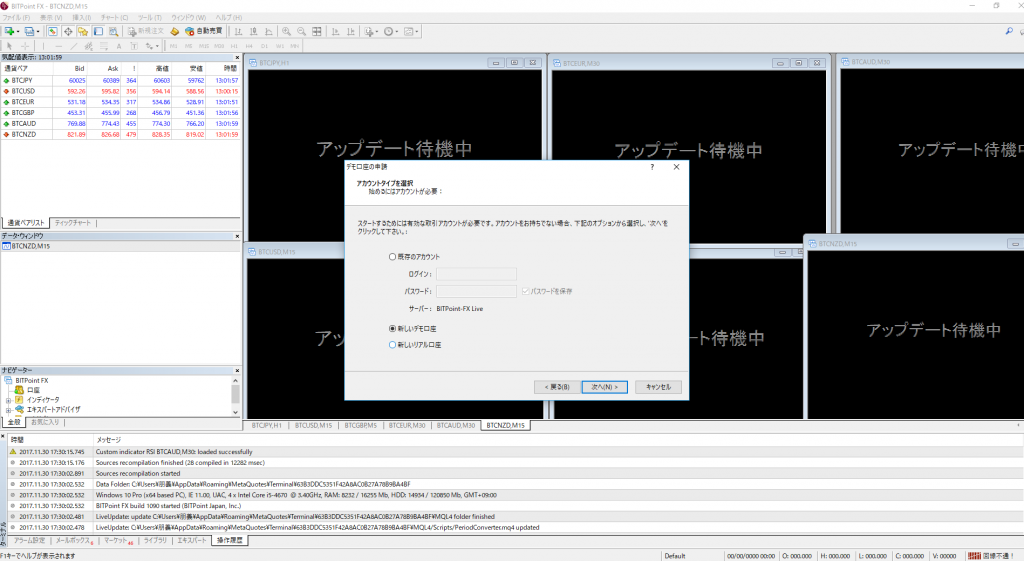
そうすると、ブラウザが立ち上がり、口座開設のフォームが立ち上がります。口座を開設しないと、ビットポイントではメタトレーダーは使えないです。
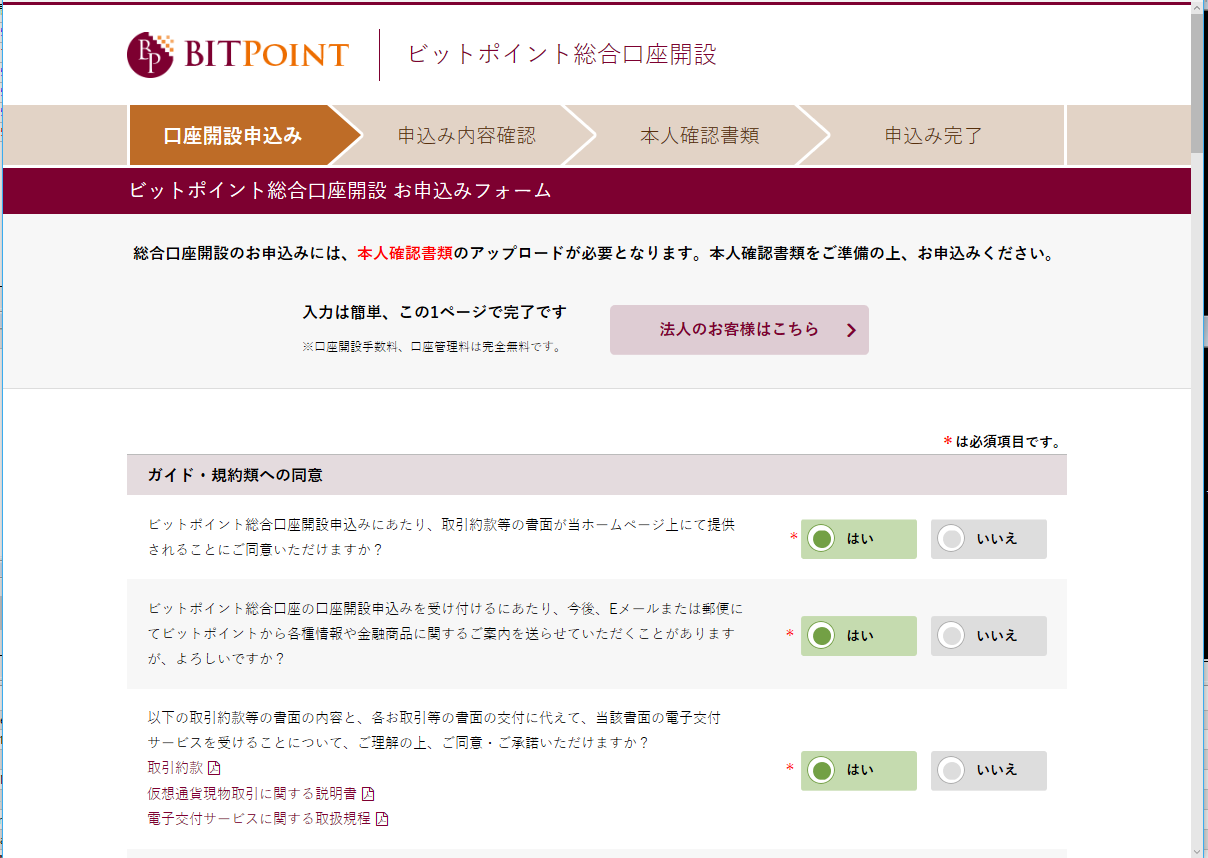
必要事項を入力したら、開設するまで待ちましょう。。
[st-kaiwa1]インストールまでの手順は、また別途更新します[/st-kaiwa1]

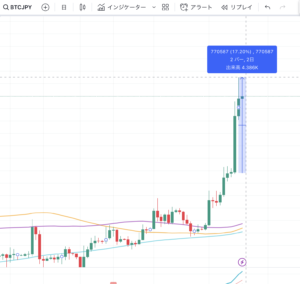




ご質問はコメント欄からお願いします